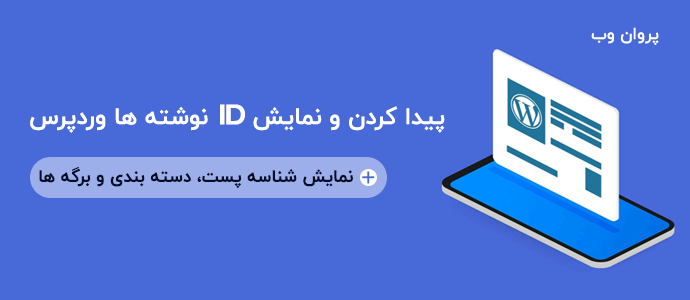
شرایط های زیادی بوجود می آید که لازم است نمایش شناسه پست در وردپرس را بدانیم.ممکن است به افزونه Show IDs by 99 Robots نیاز داشته باشیم یا بطور طبیعی باید ای دی نوشته هارا جستجو کنید.نمایش شناسه پست در وردپرس یعنی، وردپرس برای هر پست یا صفحه یه شناسه تعریف می کند که از طریق شناسه مربوطه می تواند محتوای موجود در سایت خود را پیدا کنید.
پلتفرم ها این اطلاعات را بصورت آشکار نمایش نمی دهند،اما به آسانی می توانید آن را پیدا کنید. در واقع، روش های زیادی برای پیدا کردن ID نوشته ها در وردپرس وجود دارد .در این مقاله، ما پنج روش مختلف برای دریافت شناسه پست در وردپرس را به شما نشان می دهیم.
توجه: روش های آموزش داده شده را می توانید برای دیگر بخش ها مانند پیدا کردن id دسته بندی ها در وردپرس و همچنین id برگه ها و صفحات استفاده نمایید.
پیدا کردن ID نوشته ها در وردپرس به چه درد می خورد؟
وردپرس صفحات و پست های خاص را از روی شناسه آنها تشخیص می دهد.گاهی این اطلاعات برای ما لازم می باشد تا یکسری تغییراتی بر روی پست ها انجام دهیم. اگر از افزونه استفاده کنیم از ما سوال می کند کدام پست را میخواهید تا برای اعمال تغییرات نمایش دهد. شناسه های پست وردپرس نیز در برخی موارد برای ساخت Shortcode سفارشی ضروری است.
اگر از Shortcode استفاده می کنید که نیاز به تعیین پست دارید، از شما می خواهد شناسه آن پست را به عنوان بخشی از پارامترهای آن وارد کنید.
در این روش می توانید به وردپرس بگویید که اگر یک پست یا صفحه با شناسه های تعیین شده شما مطابقت داشته باشد، باید کدی را که می خواهید اجرا کند:
if(is_single(POST_ID))
صرف نظر از روشی که با آن روبرو هستید، روشهای زیادی وجود دارد که می توانید بفهمید شناسه هر پست یا صفحه در وردپرس چیست.
آیا می خواهید یک صفحه یا شناسه پست خاصی را بدانید؟
در اینجا 5 روش بی عیب و نقص برای پیدا کردن آنچه شما دنبال آن هستید وجود دارد
اگر می دانید کجا را جستجو کنید، یافتن شناسه های پست در وردپرس بسیار ساده است.بیایید با ساده ترین روش شروع کنیم
- نمایش شناسه پست از طریق URL
- استفاده از کد سفارشی در فایل functions.php
- افزونه Show IDs by 99 Robots
- پیدا کردن ID نوشته ها در پایگاه داده وردپرس
- نمایش شناسه پست در وردپرس با استفاده از توابع
1. نمایش شناسه پست از طریق (لینک) URL
ساده ترین راه برای یافتن شناسه پست در وردپرس این است که به داشبورد خود بروید و روی گزینه نوشته ها کلیک کنید. لیستی از همه پست ها را در وب سایت خود مشاهده می کنید برای دیدن شناسه پست، روی عنوان نگه دارید.(همانند تصویر)
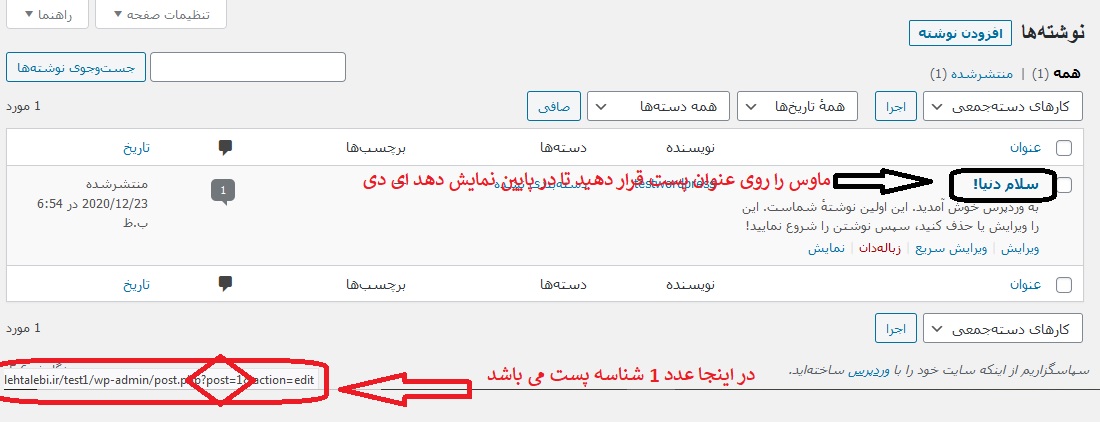
در مثال بالا، شناسه پست 1 است و این عدد دقیقاً بعد از پارامتر posts = می آید.
اگر به هر دلیلی نتوانستید شناسه را به وضوح تشخیص دهید، می توانید با استفاده از ویرایشگر وردپرس پست را باز کنید. به این ترتیب، URL آن در نوار پیمایش شما نشان داده می شود، که باید شناسایی شناسه را آسان تر کند:
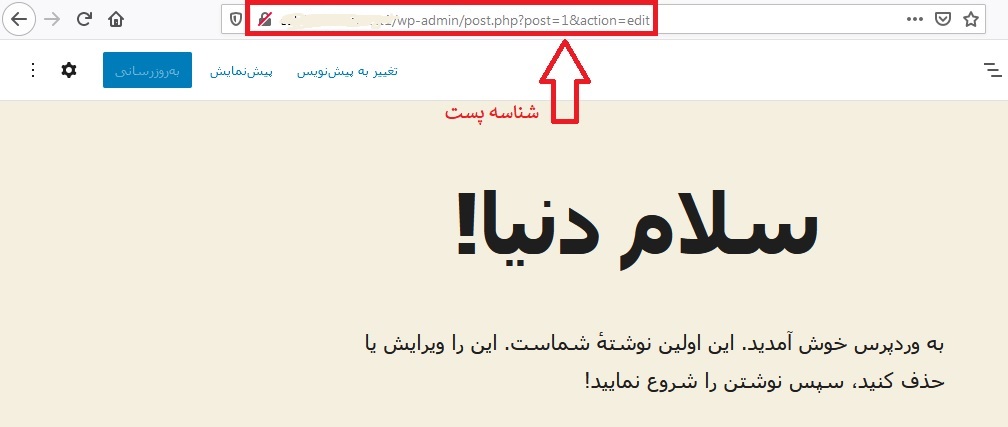
بخاطر داشته باشید که URL های پستی که در داشبورد خود مشاهده می کنید ممکن است با آدرس بازدیدکنندگان متفاوت باشد.
این بدان دلیل است که بسیاری از وب سایت های وردپرس از ساختارهای پیوند همیشگی سفارشی استفاده می کنند که به هیچ وجه شناسه های پست را نشان نمی دهند.تنها دو ساختار پیوند ثابت که شامل شناسه پست وردپرس هستند، گزینه های ساده و عددی هستند.
در اینجا دو نمونه از شکل ظاهری آن ساختارهای URL آورده شده است:
yourwebsite.com/؟p=1
yourwebsite.com/archives/1
در هر دو مورد، شناسه پست 1 می باشد.
از این روش می توانید برای پیدا کردن ای دی دسته بندی ها و همچنین پیدا کردن برگه های وردپرس نیز استفاده کنید.
2. استفاده از کد سفارشی در فایل functions.php
اگر به برگه پست های خود نگاهی بیندازید، متوجه خواهید شد که این اطلاعات شامل اطلاعات زیادی درباره هر یک از مطالب، از جمله نویسنده، برچسب ها، دسته ها و موارد دیگر است.برای افزودن یک ستون جدید به آن جدول، می توانید فایل functions.php خود را ویرایش کنید. این ستون شناسه هر پست را نشان می دهد، بنابراین برای یافتن این اطلاعات لازم نیست که در URL آن جستجو کنید.برای اصلاح آن پرونده می خواهید از سرویس گیرنده پروتکل انتقال پرونده (FTP) استفاده کنید. از طریق FTP به وب سایت خود دسترسی پیدا کنید، پوشه ریشه وردپرس را باز کنید و به wp-content / themes بروید. پوشه خود را پیدا کنید، و فایل functions.php واقع در آن را باز کنید.
سرویس گیرنده FTP شما فایل را بارگیری کرده و با ویرایشگر پیش فرض شما باز می کند. این کدی است که می خواهید به این پرونده اضافه کنید:
function add_column( $columns ){
$columns['post_id_clmn'] = 'ID'; // $columns['Column ID'] = 'Column Title';
return $columns;
}
add_filter('manage_posts_columns', 'add_column', 5);
function column_content( $column, $id ){
if( $column === 'post_id_clmn')
echo $id;
}
add_action('manage_posts_custom_column', 'column_content', 5, 2);
این کد شامل یک ستون اضافی در جدول پست های شما است. به خاطر داشته باشید که اگر از افزونه ای استفاده می کنید که داده های اضافی را به همان جدول اضافه می کند، ممکن است لازم باشد موقعیت مشخص شده در قطعه فوق را اصلاح کنید. مثال ما ستون جدید را در موقعیت پنجم اضافه می کند (عدد “5” که در بالا می بینید)، اما در صورت نیاز می توانید کد را متناسب با آن تنظیم کنید.پس از اعمال تغییرات در functions.php آن را ذخیره کنید.از این مرحله به بعد، شما می توانید شناسه های پست را مشاهده کنید.
3. افزونه Show IDs by 99 Robots
با این افزونه می توانید ای دی دسته بندی وردپرس ، id برگه های وردپرس و … را به آسانی مشاهده نمایید.
اگر نمی خواهید فایل functions.php خود را اصلاح کنید، می توانید از افزونه ای استفاده کنید که شناسه پست ها را نمایش دهد.
افزونه Show IDs by 99 Robots دقیقاً همان کاری را انجام می دهد که ما در بخش آخر انجام داده ایم علاوه بر نمایش شناسه برای پست های شما، اطلاعاتی شامل صفحات، دسته ها، برچسب ها، پرونده های رسانه ای و موارد دیگر را نیز نمایش می دهد. هنگامی که
افزونه Show IDs by 99 Robots را فعال کردید، در کنار موارد ذکر شده در بالا، ستون شناسه مشاهده می شود. به عنوان مثال، در اینجا شناسه پست سلام دنیا با تنظیمات افزونه Show IDs by 99 Robots فعال شده است.

هر زمان که به شناسه پست احتیاج داشتید، تنها کاری که باید انجام دهید این است که به صفحه همه نوشته ها بروید و آن را کپی کنید.
پیدا کردن ID نوشته ها در پایگاه داده وردپرس
همانطور که می دانید، جستجو ID نوشته ها در پایگاه داده وردپرس از جمله شناسه های مربوط به هر پست، صفحه و محتوای جداگانه را ذخیره می کند.برخی از میزبانان وب، شما را قادر می سازند با استفاده از یک رابط سفارشی به پایگاه داده سایت خود دسترسی پیدا کنید.
می توانید از طریق داشبورد به پایگاه داده خود دسترسی پیدا کنید پس از ورود، پایگاه داده سایت خود را باز کرده و به جدول wp_posts بروید.باید شناسه هر پست را در زیر ستون ID در سمت چپ post_author مشاهده کنید طبق معمول، اکنون تنها کاری که باید انجام دهید کپی و جایگذاری شناسه صفحه مورد نیاز خود است.
5- نمایش شناسه پست در وردپرس با استفاده از توابع
می توانید از توابع برای گرفتن شناسه های مورد نیاز خود با استفاده از پارامترهای مناسب استفاده کنید.به عنوان مثال، می توانید از تابع get_the_id () برای بازگرداندن شناسه پستی که در آن اجرا شده استفاده کنید:
get_the_id();
If you want to have a little more fun, you can also fetch post IDs by their titles or slugs, although these two functions are a little less practical:
$mypost = get_page_by_title( 'Your post title goes here', '', 'post' );
$mypost->ID;
$mypost = get_page_by_path('post-slug', '', 'post');
$mypost->ID;
روش دیگری که می توانید استفاده کنید ، واکشی شناسه پست از URL آن با استفاده از عملکرد زیر است:
$ mypost_id = url_to_postid ('https://yourwebsite.com/your-post')؛
اگر می خواهید شناسه های پست را در یک حلقه وردپرس پیدا کنید، می توانید از کد زیر استفاده کنید:
$id_query = new WP_Query( 'posts_per_page=6 ); while( $id_query-have_posts() ) : $id_query->the_post(); $id_query->post->ID; endwhile;
خلاصه و نتیجه گیری
اگرچه وردپرس شناسه های پست یا صفحه و برگه را به وضوح نمایش نمی دهد، اما روش های زیادی برای یافتن آنها وجود دارد. دانستن اینکه شناسه هر پست و برگه و دسته بندی چیست می تواند با فعال کردن ویژگی افزونه Show IDs by 99 Robots، و یا استفاده از Shortcode استفاده کرد.
وحید رنجبر هستم مهندس برنامه نویسی و یکی از طرفداران پروان وب حدود 5 سال است که در زمینه سایت وردپرس مشغول به کار هستم.
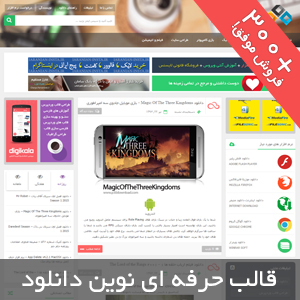
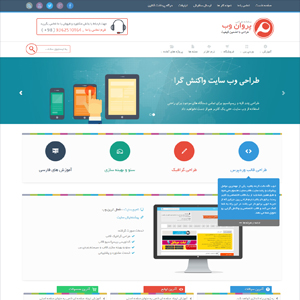
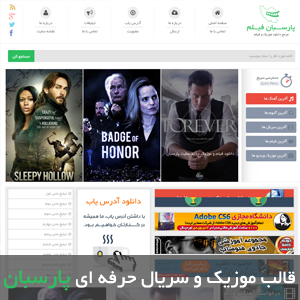

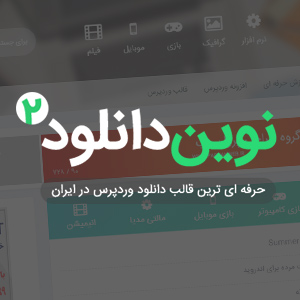
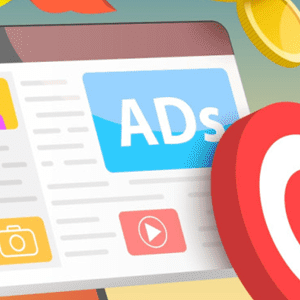





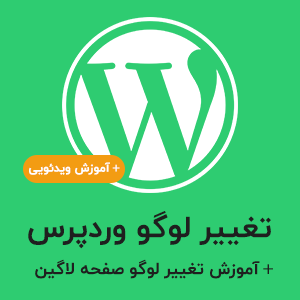


لیست نظرات